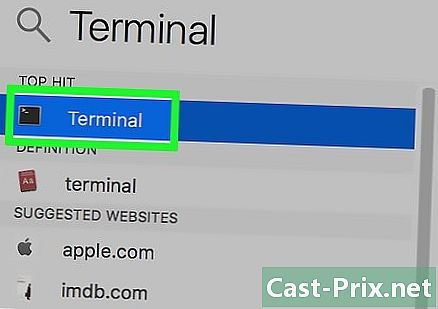Cara menyusun mengikut berbilang lajur dalam spreadsheet Google Sheets
Pengarang:
Eugene Taylor
Tarikh Penciptaan:
9 Ogos 2021
Tarikh Kemas Kini:
12 Mungkin 2024

Kandungan
Artikel ini ditulis dengan kolaborasi editor kami dan penyelidik yang berkelayakan untuk menjamin ketepatan dan kesempurnaan kandungan.Pasukan pengurusan kandungan dengan teliti memeriksa kerja pasukan editorial untuk memastikan setiap item mematuhi standard kualiti tinggi kami.
Helaian Google adalah spreadsheet Google Docs di suite desktop internet dan menyusun data yang teratur dalam lajur berikutan salah satu lajur adalah sangat mudah.
peringkat
-
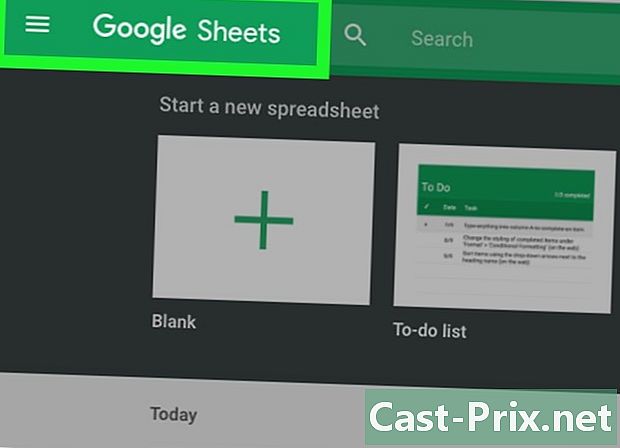
Akses hamparan. Ketik enjin carian anda https://www.google.com/intl/fr/sheets/about/, kemudian buka hamparan anda.- Anda boleh memulakan spreadsheet baru dengan mengklik pada segi empat tepat putih dengan salib hijau di sebelah kiri atas halaman Google Sheets anda.
- Ambil perhatian bahawa untuk mengakses hamparan, anda perlu dilog masuk ke Akaun Google anda. Untuk melakukan ini, aktifkannya dengan memasukkan kata laluan dan kata laluan anda.
-
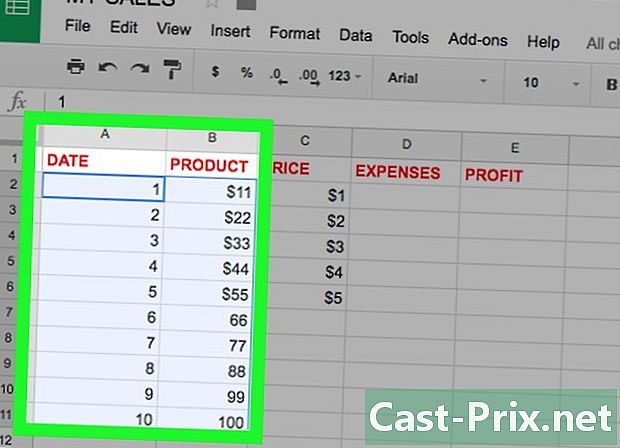
Pilih lajur untuk disusun. Tekan kursor tetikus anda di sel pertama di bahagian atas lajur pertama anda di sebelah kiri, kemudian tahan butang tetikus dan gerakkan kursor anda ke sel terakhir lajur yang paling kanan.- Dapatkan semua lajur anda untuk disusun untuk diikuti. Pastikan anda tidak mempunyai lajur kosong di antara lajur yang mengandungi data untuk mengekalkan kebolehbacaan pada semua data anda.
- Untuk hamparan baru, mulakan dengan memasukkan data anda di lajur.
-
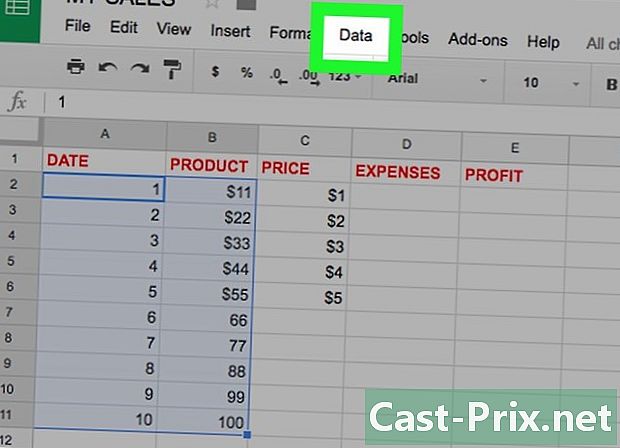
Tekan butang data. Dalam menu hamparan anda, klik data. -
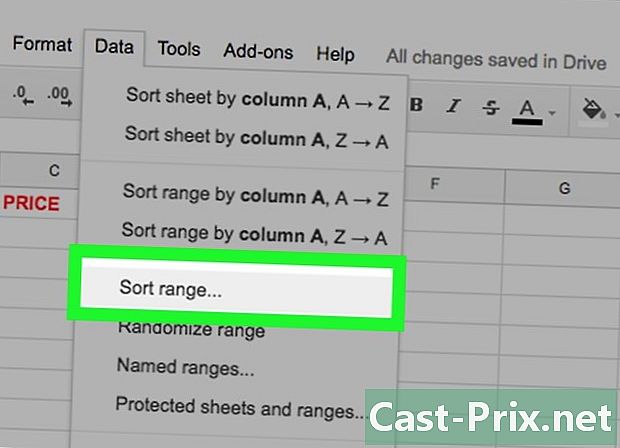
pilih Isikan pantai. Dalam menu conuel of dataklik pada Isikan pantai. -

Pilih lajur rujukan. Untuk menyusun, pilih dalam tetingkap yang baru saja membuka lajur yang akan menjadi rujukan untuk melaksanakan operasi. Tatal ke bawah senarai di hadapan Isih mengikut sehingga huruf lajur yang menarik minat anda.- Anda boleh mempunyai contoh dalam lajur "A" nama dan dalam lajur "B" umur. Oleh itu, bergantung pada lajur rujukan yang anda pilih, anda boleh menyusun data yang dipilih dengan nama atau umur.
- Ambil perhatian bahawa untuk lajur yang mempunyai tajuk, anda mesti menyemak kotak di depan Data dengan garis putus-putus.
-
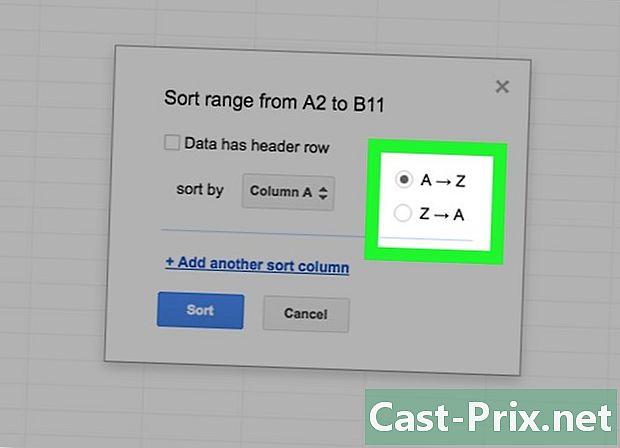
Pilih pesanan jenis. Bergantung pada minat anda, anda boleh memilih untuk mengurutkan urutan menaik dengan memilih A → Z atau berkurangan dengan memilih Z → A.- Perlu diketahui bahawa pada ketika ini, anda boleh menambah lajur untuk disusun. Cuma klik pada pautan + Tambah lajur untuk menyusun. Setelah mengklik pada pautan, anda juga boleh memadamkan lajur yang akan anda tambah untuk disusun. Hanya tekan "X" di hadapan lajur yang anda ingin alih keluar sebelum melakukan penyisihan data.
-
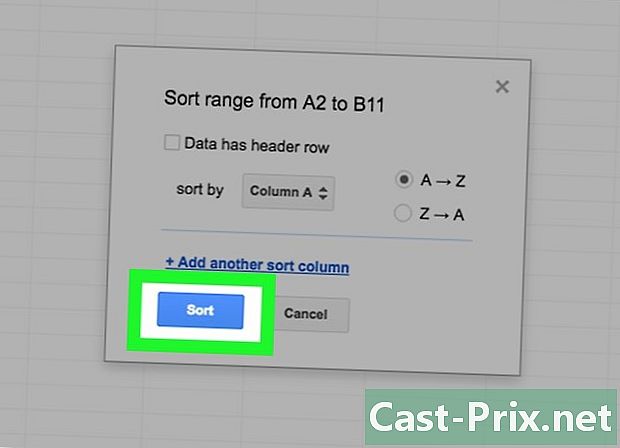
Tekan butang jenis. Sebaik sahaja anda memutuskan cara menyusun, klik pada butang biru jenis.